Що ж необхідно зробити:
Створення віртуальної мережі
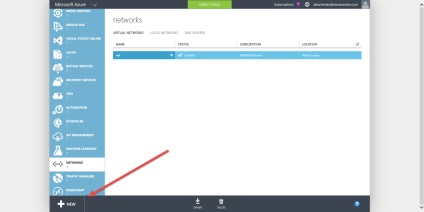
Далі вибираємо "Custom Create" і відкриється майстер. У майстра необхідно вказати назву майбутньої мережі, а так само географічне розташування. Важливо розуміти, що в подальшому географічне розташування зміні не підлягає. Мало того, всі наступні віртуальні машини і БЛОБ будуть створюватися тільки в одному розташуванні з мережею.
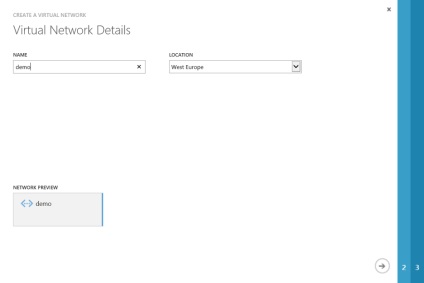
На другому кроці залишаємо все без змін
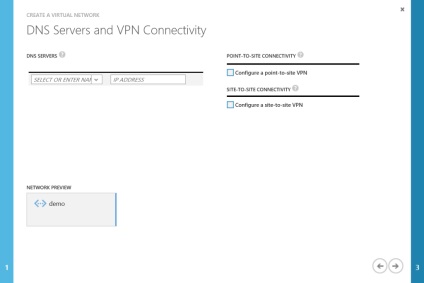
На третьому, необхідно задати клас використаної мережі, а також нарізати необхідну кількість підмереж
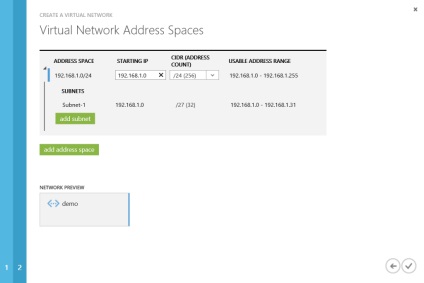
На цьому конфігурація створення мережі можна вважати завершеним. В майбутньому, при необхідності, можна зробити ряд змін, наприклад задати DNS сервера, внести зміни в мережеве простір і т.д.
Створення віртуальної машини
Для створення нової VM необхідно перейти в розділ "Virtual machines" і замовити створення нової машини, в наступному майстра вкажемо створити з галереї "From Gallery"
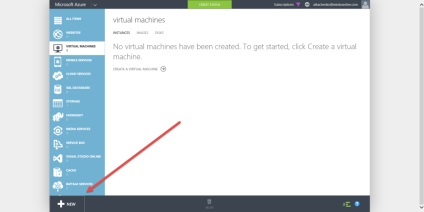
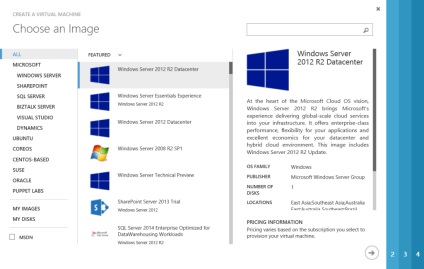
Далі необхідно визначиться з назвою машини, а також в яку мережу вона буде входити
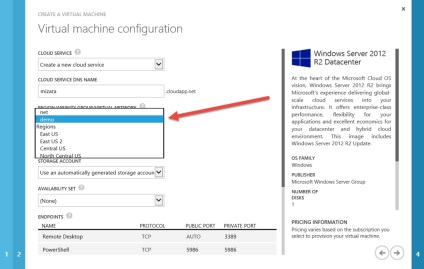
Наступний крок залишаємо без змін
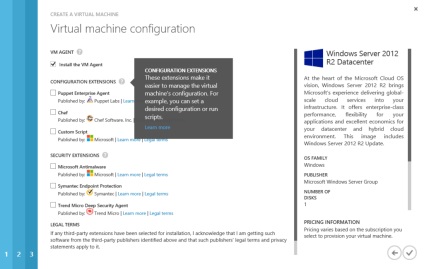
Зайшовши в віртуальну машину, можна переконається що вона отримала IP з того пулу який ми описали при створенні мережі.
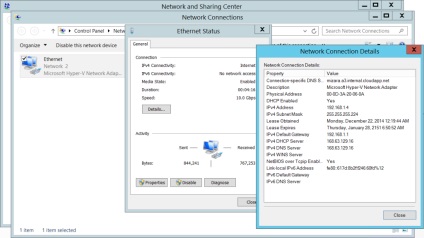
Створення статичного резервування на стороні DHCP Azure
Тепер залишилася справа за малим, необхідно для створеної віртуальної машини включити резервування DHCP. Для цього завдання потрібен буде Azure Powershell. Завантажити же його можна тут.